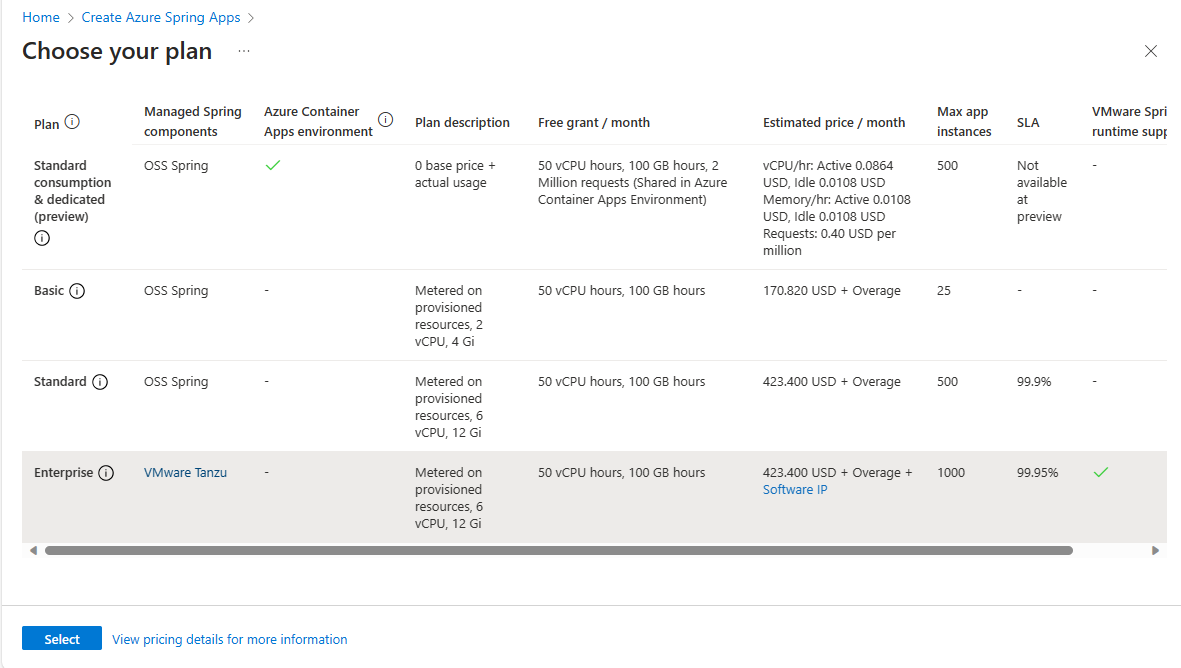Migrera en Azure Spring Apps Basic- eller Standard-planinstans till Enterprise-planen
Kommentar
Basic-, Standard- och Enterprise-planerna kommer att vara inaktuella från och med mitten av mars 2025, med en 3-årig pensionsperiod. Vi rekommenderar att du övergår till Azure Container Apps. Mer information finns i meddelandet om azure Spring Apps-pensionering.
Standardförbrukningen och den dedikerade planen kommer att vara inaktuell från och med den 30 september 2024, med en fullständig avstängning efter sex månader. Vi rekommenderar att du övergår till Azure Container Apps. Mer information finns i Migrera Azure Spring Apps Standard-förbrukning och dedikerad plan till Azure Container Apps.
Den här artikeln gäller för:✅ Basic/Standard ✅ Enterprise
Den här artikeln visar hur du migrerar ett befintligt program i Basic- eller Standard-planen till Enterprise-planen. När du migrerar från Basic- eller Standard-planen till Enterprise-planen ersätter VMware Tanzu-komponenterna komponenterna för programvara med öppen källkod (OSS) Spring Cloud för att ge mer funktionsstöd.
I den här artikeln används exempelappar för husdjurskliniken som exempel på hur du migrerar.
Förutsättningar
- En Azure-prenumeration. Om du inte har någon prenumeration skapar du ett kostnadsfritt konto innan du börjar.
- Azure CLI version 2.45.0 eller senare.
-
Azure Spring Apps Enterprise-plantillägget. Använd följande kommando för att ta bort tidigare versioner och installera det senaste Enterprise-plantillägget. Om du tidigare har installerat
spring-cloudtillägget avinstallerar du det för att undvika konfigurations- och versionsmatchningar.az extension add --upgrade --name spring az extension remove --name spring-cloud - Git.
Etablera en tjänstinstans
I Azure Spring Apps Enterprise-planen ersätter VMware Tanzu-komponenterna OSS Spring Cloud-komponenterna för att ge mer funktionsstöd. Tanzu-komponenter aktiveras på begäran enligt dina behov. Du måste aktivera de komponenter du behöver innan du skapar Azure Spring Apps-tjänstinstansen.
Kommentar
Om du vill använda Tanzu-komponenter måste du aktivera dem när du etablerar din Azure Spring Apps-tjänstinstans. Du kan inte aktivera dem efter etableringen just nu.
Använd följande steg för att etablera en Azure Spring Apps-tjänstinstans:
Öppna Azure Portal.
Sök efter Azure Spring Apps i den översta sökrutan.
Välj Azure Spring Apps i resultatet och välj sedan Skapa.
På sidan Skapa Azure Spring Apps anger du din prenumeration, resursgrupp och namn för instansen.
För Planera i tjänstinformation väljer du Ändra.
På sidan Välj din plan väljer du raden Företag i tabellen och väljer sedan Välj.
På sidan Skapa Azure Spring Apps väljer du Villkor för att godkänna de juridiska villkoren och sekretesspolicyerna för Enterprise-abonnemangserbjudandet på Azure Marketplace.
Välj Nästa: VMware Tanzu-inställningar.
På inställningsfliken VMWare Tanzu bläddrar du igenom listan för att granska Tanzu-komponenterna. Alla komponenter är aktiverade som standard.
Kommentar
Fundera noga över vilka Tanzu-komponenter du vill använda eller aktivera under etableringsfasen. När du har etablerat Azure Spring Apps-instansen kan du inte aktivera eller inaktivera Tanzu-komponenter.
Välj fliken Application Insights och välj sedan Aktivera Application Insights. Granska följande inställningar:
- Aktivera Application Insights bör väljas .
- Välj en befintlig Application Insights-instans eller skapa en ny Application Insights-instans.
- Ange en samplingsfrekvens i intervallet 0–100 eller använd standardvärdet 10.
Du kan också aktivera Application Insights när du har etablerat Azure Spring Apps-instansen. Mer information om priser för Application Insights finns i avsnittet Application Insights-fakturering i kostnadsberäkningar och alternativ för Azure Monitor-loggar.
Kommentar
Du betalar för användningen av Application Insights när du är integrerad med Azure Spring Apps.
Välj Granska och skapa och vänta tills verifieringen har slutförts och välj sedan Skapa för att börja etablera tjänstinstansen.
Det tar cirka 5 minuter att slutföra resursetablering.
Skapa och konfigurera appar
Stegen för att skapa appar är desamma som Standard-planen.
Använd följande kommando för att ange Azure CLI-standardvärden. Se till att ersätta platshållarna med dina egna värden.
az config set defaults.group=<resource-group-name> az config set defaults.spring=<Azure-Spring-Apps-service-instance-name>Använd följande kommandon för att skapa de två kärnprogrammen för PetClinic
api-gatewayochcustomers-service:az spring app create --name api-gateway --instance-count 1 --memory 2Gi --assign-endpoint az spring app create --name customers-service --instance-count 1 --memory 2Gi
Använda Application Configuration Service för extern konfiguration
För externaliserad konfiguration i ett distribuerat system är hanterad Spring Cloud Config Server (OSS) endast tillgänglig i Basic- och Standard-abonnemangen. I Enterprise-planen tillhandahåller Programkonfigurationstjänsten för Tanzu liknande funktioner för dina appar. I följande tabell beskrivs vissa skillnader i användning mellan OSS-konfigurationsservern och programkonfigurationstjänsten.
| Komponent | Supportavtal | Aktiverat | Binda till app | Profil |
|---|---|---|---|---|
| Spring Cloud Config Server | Basic/Standard | Alltid aktiverat. | Automatiskt bunden | Konfigurerad i appens källkod. |
| Programkonfigurationstjänst för Tanzu | Stora företag | Aktivera på begäran. | Manuell bindning | Tillhandahålls som config-file-pattern i en Azure Spring Apps-distribution. |
Till skillnad från klient-server-läget i OSS-konfigurationsservern hanterar Application Configuration Service konfigurationen med hjälp av Kubernetes-native ConfigMap, som fylls i från egenskaper som definierats i Serverdelens Git-lagringsplatser. Programkonfigurationstjänsten kan inte få den aktiva profilen konfigurerad i appens källkod för att matcha rätt konfiguration, så den explicita konfigurationen config-file-pattern bör anges på distributionsnivå för Azure Spring Apps.
Konfigurera programkonfigurationstjänsten för Tanzu
Följ de här stegen för att använda Application Configuration Service för Tanzu som en centraliserad konfigurationstjänst.
I din Azure Spring Apps Enterprise-instans väljer du Programkonfigurationstjänst i navigeringsfönstret. Visa körningstillståndet och resurserna som allokerats till Programkonfigurationstjänsten för Tanzu.
Välj Inställningar och fyll i formuläret i lagringsplatser för att lägga till en ny post med följande information:
- Namn:
default - Mönster:
api-gateway,customers-service - URI:
https://github.com/Azure-Samples/spring-petclinic-microservices-config - Etikett:
master
- Namn:
Välj Verifiera för att verifiera åtkomsten till mål-URI:n.
När valideringen har slutförts väljer du Använd för att uppdatera konfigurationsinställningarna.
Binda program till Programkonfigurationstjänst för Tanzu
När du använder Application Configuration Service för Tanzu med en Git-serverdel måste du binda appen till Application Configuration Service för Tanzu. När du har bindt appen måste du konfigurera vilket mönster som används av appen. Använd följande steg för att binda och konfigurera mönstret för appen.
Använd följande steg för att binda appar till Application Configuration Service för VMware Tanzu.
Mer information finns i Använda programkonfigurationstjänsten för Tanzu.
Använda Service Registry för Tanzu
Service Registry är en av de egenutvecklade VMware Tanzu-komponenterna. Det ger dina appar en implementering av Service Discovery-mönstret, ett av de viktigaste begreppen i en mikrotjänstbaserad arkitektur. I Enterprise-planen tillhandahåller Service Registry for Tanzu tjänstregister och identifierar stöd för dina appar. Managed Spring Cloud Eureka är endast tillgängligt i Basic- och Standard-planen och är inte tillgängligt i Enterprise-planen.
| Komponent | Standardplan | Enterprise-plan |
|---|---|---|
| Tjänstregister | OSS eureka Automatisk bindning (alltid inmatning) Alltid etablerad |
Service Registry för Tanzu Behöver manuell bindning till appen Aktivera på begäran |
Binda ett program till Tanzu Service Registry
Följ dessa steg om du vill binda appar till Application Configuration Service för VMware Tanzu.
Kommentar
När du ändrar bindnings-/avbindningsstatusen måste du starta om eller distribuera om appen för att ändringen ska börja gälla.
Mer information finns i Använda Tanzu Service Registry.
Skapa och distribuera program
I Enterprise-planen används Tanzu Build Service för att skapa appar. Den innehåller fler funktioner som flerspråkiga appar att distribuera från artefakter som källkod och zip-filer.
Om du vill använda Tanzu Build Service måste du ange en resurs som bygguppgiften och byggverktyget ska använda. Du kan också ange parametern --build-env för att ange byggmiljöer.
Om appen binder till Application Configuration Service för Tanzu måste du ange ett extra argument —config-file-pattern.
Mer information finns i Använda Tanzu Build Service.
Skapa program lokalt
Använd följande steg för att skapa lokalt:
Använd följande kommandon för att klona exempelapplagringsplatsen i ditt Azure-konto, ändra katalogen och skapa projektet:
git clone -b enterprise https://github.com/azure-samples/spring-petclinic-microservices cd spring-petclinic-microservices mvn clean package -DskipTestsDet kan ta flera minuter att kompilera projektet. När du är klar har du enskilda JAR-filer för varje tjänst i respektive mapp.
Använd följande kommandon för att distribuera JAR-filerna som skapades i föregående steg:
az spring app deploy \ --name api-gateway \ --artifact-path spring-petclinic-api-gateway/target/spring-petclinic-api-gateway-2.3.6.jar \ --config-file-patterns api-gateway az spring app deploy \ --name customers-service \ --artifact-path spring-petclinic-customers-service/target/spring-petclinic-customers-service-2.3.6.jar \ --config-file-patterns customers-serviceAnvänd följande kommando för att köra frågor mot programstatusen efter distributionen:
az spring app list --output tableDet här kommandot genererar utdata som liknar följande exempel:
Name Location ResourceGroup Public Url Production Deployment Provisioning State CPU Memory Running Instance Registered Instance Persistent Storage Bind Service Registry Bind Application Configuration Service -------------------- ---------- --------------- --------------------------------------------------------- ----------------------- -------------------- ----- -------- ------------------ --------------------- -------------------- ----------------------- ---------------------------------------- api-gateway eastus <resource group> https://<service_name>-api-gateway.asc-test.net default Succeeded 1 2Gi 1/1 1/1 - True True customers-service eastus <resource group> default Succeeded 1 2Gi 1/1 1/1 - True True
Använda Application Insights
Azure Spring Apps Enterprise-planen använder buildpack-bindningar för att integrera Application Insights med typen ApplicationInsights i stället för In-Process Agent. Mer information finns i Konfigurera APM-integrering och CA-certifikat.
I följande tabell visas de APM-leverantörer som är tillgängliga för abonnemangen.
| Standardplan | Enterprise-plan |
|---|---|
| Application Insight Ny relik Dynatrace AppDynamics |
Application Insight Ny relik Dynatrace AppDynamics ElasticAPM |
Om du vill kontrollera eller uppdatera de aktuella inställningarna i Application Insights använder du följande steg: